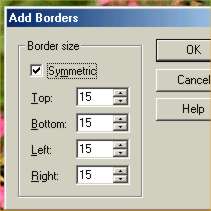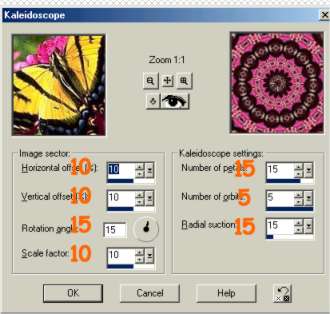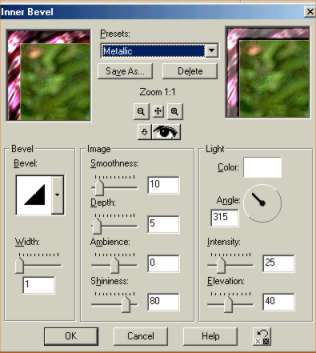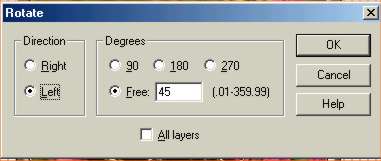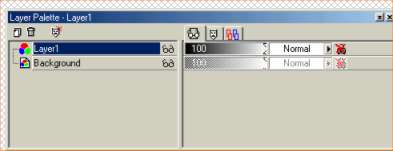|
~~~~ Till denna tutorial behöver du PSP 7 Olika filter Börja med att leta reda på den bild som du vill sätta ramar på... Jag har använt en bild som jag hämtat från denna adress: Free Stock Photos I detta fall börjar jag med att göra bilden kvadratisk.
Sedan tar jag Image - Add Border..bockar i symmetric.
Färgen som jag har inställd som bakgrundsfärg ramar nu in bilden. Sedan tar jag "magic wand" och markerar ramen.Det blir då "myrkryp" runt bilden. Nu är det dags för filter, man kan testa olika fyllningar eller olika filtereffekter. I detta exempel tar jag. Effects - Reflections Effects - Kaleidoscope Leker lite med olika inställningar. Mitt exempel:
Sedan tar jag Effects - Plug Ins - Filter Factory A - Pool Shadow (kan lika gärna hoppas över) Effects - 3D-effects - Inner bevel (välj preset metallic)
Ramen är fortfarande markerad. Ta Edit - Copy (**-annat exempel) Edit - paste as a new layer Image - Rotate - 45 grader
Se nu till att du står på lager 1.(ej bakgrundslagret)
Nu kan jag ta suddgummit och sudda, där jag tycker.
Klart. Spara som *jpg ~~~~ ** Ett annat exempel Ta edit - copy Edit - paste as a new image Image - Resize - 70% Då har jag denna bild
Ta Edit - Copy Markera din bild med ram (som du hade från början. Edit - paste as a new layer Då ser min bild ut såhär
(Här kan man också stå på "lilla ramlagret" och sudda-sudda...Klart!) Jag tar istället Effects- Plug-Ins - Simple - Diamonds efter att jag suddat lite här och där ser min bild ut såhär.
Klart. Med olika filter och olika effekter kan man få ramarna väldigt varierade. Tillbaka till Grafiksidan
Tutorial av Rose-Marie
Remnevik ~~~~ |